PL/SQL Developer设置快捷输入常用SQL字段:
针对一些常用的SQL字段,比如:select, insert into, update, delete等等,我们经常大量用到,每次都手动一个字母一个字母的输入就显得很麻烦也不炫酷,所以我们就可以设置一下快捷输入。
比如:输入s之后按下空格,自动输入select;或者输入sf按下空格就自动变为select * from,这样的话效率就更高了,操作起来也稍微炫酷那么一点点,显得更专业了。
设置步骤:
1.在自己的PL/SQL Developer的安装路径中的PlugIns文件夹里,新建一个txt文件,文件名自取;
参考:
我的路径:C:\Program Files (x86)\PLSQL Developer 12\PlugIns
我的文件名:quick_input.txt
英语不好,文件名瞎取的,勿喷
2.将自己常用的想要设置的快捷输入组合写到这个txt文件中,简单列一下本人常用的快捷键:
i=insert
u=update
s=select
f=from
w=where
o=order by
d=delete
df=delete from
sf=select * from
sc=select count(*) from
sfu=select * from for update
cor=create or replace
p=procedure
fn=function
v=view;
后面替换的语句,大小写根据自己的风格和习惯设置,我有英文大写阅读障碍,所以关键词都是用的小写,或许不符合规范,自己调整
3.开始在PL/SQL Developer中进行设置:
说明:不同版本,设置的地方可能有所不同,大家试着找一下自己相应的设置路径,下述仅为我电脑上的设置路径
Tools > Configure > Preferences > 用户界面(User Interface) > 编辑器(Editor) > 自动替换(AutoReplace),勾选启用(Enable),选择刚才新建的txt文件,然后点击应用(Apply)
图解如下:


4.PL/SQL Developer设置之后,重启!重启!重启!然后打开SQL窗口进行一下快捷输入测试,分别输入s+空格,sf+空格测试一下:
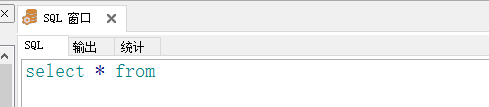
完美实现,哈哈哈,非常的好用
5.但是,这样设置之后会有一个小问题需要注意一下,比如我给某个表取别名的时候,刚好输了我们之前设置的快捷输入的关键词,那再输入空格的时候,还是会自动替换的,这个大家尽量避免就好了
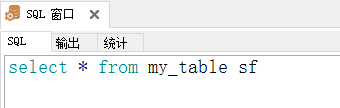

现在我们就设置完毕了,测试OK,用起来效率提高了很多,快去试试吧